Termómetro para barbacoa, ahumador, horno... con Raspberry Pi

Hace un par de fin de semanas que quedé con un amigo para ahumar unas costillas y solomillos. El proceso de ahumar, para mi sorpresa es más laborioso y delicado de lo que pensaba. Una de las claves de dicho proceso es la temperatura.
El ahumador de este amigo mío, por supuesto tenía un termómetro, pero dejó de funcionar aquel día, así que tuvimos que estimar la potencia del mismo, y así salíó la carne :p
Una de las conversaciones que tuvimos a lo largo del día fue la de crear un termómetro para el ahumador y que además pudieramos comprobar la temperatura de forma remota. Y de ahí al proyecto de fin de semana y el motivo de esta entrada.
Para montar todo este tinglado, necesitaba un Raspberry Pi con todos sus avíos (tarjeta de memoria, fuente de alimentación y adaptador inalámbrico), pero necesitaba el/los componente/s esenciales, algún sensor que sea capaz de soportar altas temperaturas y que puede conectar al RPi. Después de buscar un rato y echar un vistazo a un proyecto llamado HeaterMeter, me decidí por una opción más sencilla para mi. Me hice con un par térmico (thermocouple), éste en concreto y un circuito amplificador (MAX31855) para hacer de interfaz con el RPi.

Después de soldar la componentes del circuito y conectar el par térmico al mismo, llega el momento de conectarlo al RPi.
El amplificador usa SPI para comunicarse con nuestro RPi. El RPi dispone de 3 SPIs, pero sólo 1 está expuesto a la cabeza de pines (GPIO).
Tenemos 2 formas de comunicarnos con el interfaz SPI, por hardware o software. La librería que usaremos para leer el sensor, nos permite usar directamente el SPI del RPi, o emularlo por software. La ventaja principal del uso de SPI por hardware sobre software, es que se más rápido a la hora de comunicarnos con el sensor, que en nuestro caso es irrelevante, ya que no necesitamos leer la temperatura a intervalos muy cortos. Otra ventaja que tenemos al usar el SPI por hardware, es que dejamos libres los pines de propósito general, en caso que conectemos más sensores.
Nota: he probado los dos métodos y funcionan exactamente igual y la diferencia de velocidad es inapreciable, pero me decanté por método hardware por la segunda razón antes mencionada.
Antes de ponernos a cablear, suponemos que tenemos instalado un sistema Raspbian, actualizado y con conexión a internet. Si te decantas por el método hardware además tienes que activar SPI en tu sistema, ya que por defecto viene bloqueado. Esto lo puedes hacer desde la utilidad de configuración raspi-config:
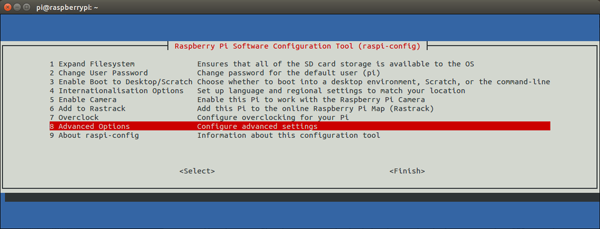
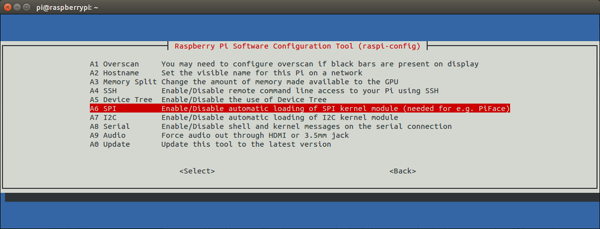
O lo puedes activarlo directamente actualizando el fichero /etc/modprobe.d/raspi-blacklist.conf:
#blacklist spi-bcm2708 (debes borrar el #)
blacklist spi-bcm2708
Lo actives de una forma u otra (recomendado raspi-config), debes reiniciar el RPi.
Ahora ya tenemos listo nuestro sistema. Lo siguiente será cablear el amplificador a nuestro RPi. Para ello, como mencioné antes, usaré el método por hardware:
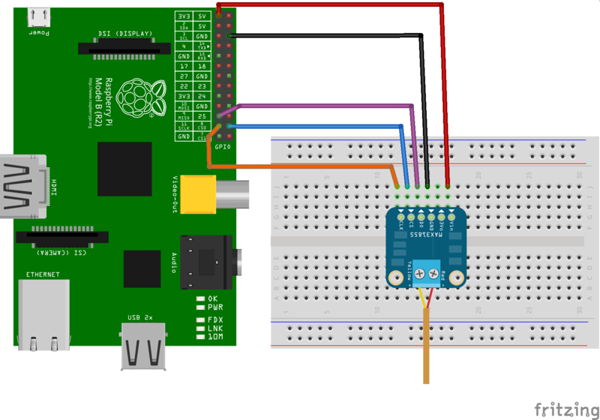
https://learn.adafruit.com/max31855-thermocouple-python-library/hardware
Conectamos: RPi 3.3V a amplificador Vin. RPi GND a amplificador GND. RPi MISO a amplificador DO. RPi CS0 a amplificador CS. RPi SCLK a amplificador CLK.
Seguidamente conectamos el hilo térmico al amplificador. Aunque se supone que los dos hilos del par térmico son de colores, en mi caso los terminales son de color plata, así que lo conecté y me funcionó a la primera. Si lo conectes y no te da los datos correctos, pues dale la vuelta :).

Una vez tenemos conectado los cables, vamos a la parte del software. Para este proyecto yo usé unas librerías escrita en python de Adafruit.
Los siguientes pasos los puedes seguir desde el propio RPi o conectándote por ssh.
Primero instalamos varios paquetes que necesitaremos:
sudo apt-get install build-essential python-dev python-pip python-smbus git
sudo pip install RPi.GPIO
Ahora instalamos la librería de Adafruit:
cd ~
git clone https://github.com/adafruit/Adafruit_Python_MAX31855.git
cd Adafruit_Python_MAX31855
sudo python setup.py install
Dentro de Adafruit_Python_MAX31855/examples, hay un fichero llamado simpletest.py. Si has conectado el amplificador usando los pines de propósito general (método software), puedes ejecutar dicho programa. Si, por el contrario has usado los pines dedicado para SPI (método hardware), tienes que editar dicho fichero y comentar y decomentar las varias líneas de código, de forma que quede así:
# Raspberry Pi software SPI configuration.
#CLK = 25
#CS = 24
#DO = 18
#sensor = MAX31855.MAX31855(CLK, CS, DO)
Raspberry Pi hardware SPI configuration.
SPI_PORT = 0 SPI_DEVICE = 0 sensor = MAX31855.MAX31855(spi=SPI.SpiDev(SPI_PORT, SPI_DEVICE))
Ahora podemos ejecutar (con sudo) simpletest.py. Si la salida tiene esta pinta:
pi@raspberrypi ~/Adafruit_Python_MAX31855/examples $ sudo python simpletest.py
Press Ctrl-C to quit.
Thermocouple Temperature: 0.000C / 32.000F
Internal Temperature: 0.000C / 32.000F
Thermocouple Temperature: 0.000C / 32.000F
Internal Temperature: 0.000C / 32.000F
Thermocouple Temperature: 0.000C / 32.000F
Internal Temperature: 0.000C / 32.000F
Thermocouple Temperature: 0.000C / 32.000F
Internal Temperature: 0.000C / 32.000F
Es que algo está mal. Revisa el cableado y asegúrate de usar el código correcto. Una ejecución correcta sería algo como:
pi@raspberrypi ~/Adafruit_Python_MAX31855/examples $ sudo python simpletest.py
Press Ctrl-C to quit.
Thermocouple Temperature: 27.750C / 81.950F
Internal Temperature: 35.625C / 96.125F
Thermocouple Temperature: 27.750C / 81.950F
Internal Temperature: 35.688C / 96.237F
Thermocouple Temperature: 27.750C / 81.950F
Internal Temperature: 35.688C / 96.237F
Thermocouple Temperature: 27.750C / 81.950F
Internal Temperature: 35.688C / 96.237F
Cómo puedes ver, tenemos 2 temperaturas distintas la del par térmico (thermocouple) y la interna. Ésta última viene de un sensor de temperatura que tiene el amplificador. De esta forma podemos saber dentro de el ahumador, barbacoa, etc y la exterior.
Ahora que ya tenemos todo funcionando, lo siguiente que hice fue crear un servicio REST. Para ello usé la librería web.py.
Para instalarla usé easy_install:
sudo easy_install web.py
Y escribí un pequeño script, donde lo más importante:
….
urls = (
‘/’, ‘index’,
‘/temperature’, ’temperature’
)
app = web.application(urls, globals())
class index:
def GET(self):
try:
f = open(’/home/pi/index.html’, ‘r’)
return f.read()
except:
return ‘Not found’
class temperature:
def GET(self):
external = sensor.readTempC()
internal = sensor.readInternalC()
output = ‘“external”: {0:0.3F}, \r “internal”: {1:0.3F}’.format(external, internal)
web.header(‘Content-Type’, ‘application/json’)
return ‘{\r’ + output + ‘\r}’
….
El servicio REST responde a la URL /temperature y nos devuelve el resultado en formato JSON con las temperaturas interior y exterior en grados centígrados. Con esto ya puedes crear lo que te apetezca, desde un simple llamada desde la línea de comandos, una aplicación móvil, etc. Yo por comodidad creé un fichero index.html (como podéis ver en el código anterior) que responde a la URL / (raíz) y llama al servicio REST cada 5 segundos y nos muestra la temperatura.
El código completo lo tenéis en este repositorio.
Para terminar os dejo un pequeño vídeo con el par térmico dentro del horno de casa. Lo programé a 350 grados fahrenheit y durante el vídeo, estaba en modo calentamiento, todavía no había alcanzado los 350 grados, y vemos desde el portátil como la temperatura va subiendo.
https://www.youtube.com/watch?v=tx0H9_cJFyg
Todavía no he hecho una prueba real con el ahumador, pero tengo buenas vibraciones :p
Happy hacking!
Buscar
Entradas Recientes
- Posts
- Reemplazando la bateria del AirTag
- OpenExpo Europe décima edición, 18 de mayo: El Epicentro de la Innovación y la Transformación Digital
- Docker Init
- Kubernetes para profesionales
- Agenda: OpenExpo Europe 2022 llega el 30 de junio en formato presencial
- Libro 'Manual de la Resilencia', de Alejandro Corletti, toda una referencia para la gestión de la seguridad en nuestros sistemas
- Mujeres hackers en ElevenPaths Radio
- Creando certificados X.509 caducados
- Generador de imágenes Docker para infosec



